こちらはツイッターまとめのNekoPaintの便利機能まとめから、検索などが使えるように改めて追加編集したものです。
お絵かきソフトでどんなことができるのかを知りたい方にも、参考にして頂ければと思います。
猫ペイントダウンロードサイト→ 最新テスト版(updateのみ)→ 無印 QT(Cute)
ツイート
このサイトでは無印版を基準にしています。QT版にも対応しているかはアイコンを見てください。
| NekoPaintの各バージョンについて | 猫ペイント(無印)と、猫ペイントQT(Cute)の違い |
お絵かきソフトでどんなことができるのかを知りたい方にも、参考にして頂ければと思います。
猫ペイントダウンロードサイト→ 最新テスト版(updateのみ)→ 無印 QT(Cute)
ツイート
このサイトでは無印版を基準にしています。QT版にも対応しているかはアイコンを見てください。
| NekoPaintの各バージョンについて | 猫ペイント(無印)と、猫ペイントQT(Cute)の違い |
スポイト(3) 模様(3) ウィンドウ(11) スクリプト(7) 文字(4) 漫画(7) グラデーション(1) その他(12) 番外編(15)
|
■ ツールで簡単グラデーション (グラデーション) ■ 拡縮回転が一気に出来る (表示(ビュー)) ■ はみ出してるけどはみ出てない (レイヤー,描画) |
■ 枠線の揃えが簡単 (スクリプト,漫画) ■ 選択範囲は保存できる (選択) ■ 格子設定で水玉模様ができる (ブラシ,模様,描画) |
● ツールで簡単グラデーション
|
| shiftキーを押しながらだと、45度刻みで指定できます。 円形のガイドは、始点が中心になります。 |

| |||
| 講座サイトなど: | http://koppe.iinaa.net/tool.htm | |||
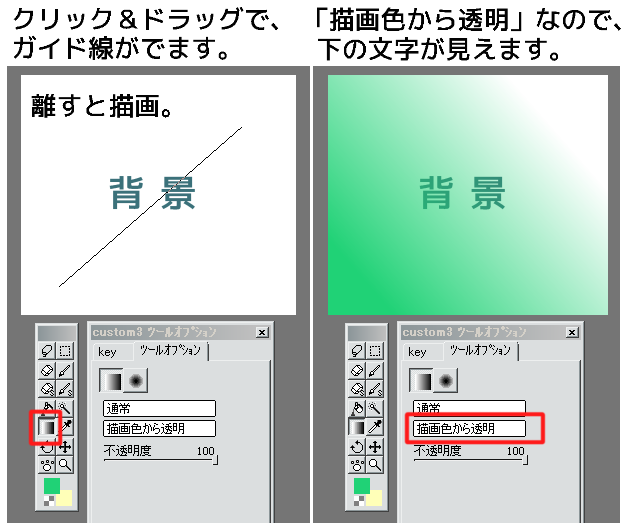 
| ||||
| ||||
● 拡縮回転が一気に出来る
|
| なめらかにキャンバス表示の拡縮回転が一気に出来る『マルチタッチ風』の画像説明です。 コツは設定したキーを押しながら少し離れた二箇所を選択時、二つ目でペンをタブから離さずちょっとだけドラッグ。 マルチタッチ風は、keyタブで設定したキーを押しながらそのまますぐドラッグでもいけるけれど、二点目を指定しつつドラッグの方が赤線が出るので、角度が把握できて微調整しやすいと思います。 |

| |||
| 講座サイトなど: | ||||
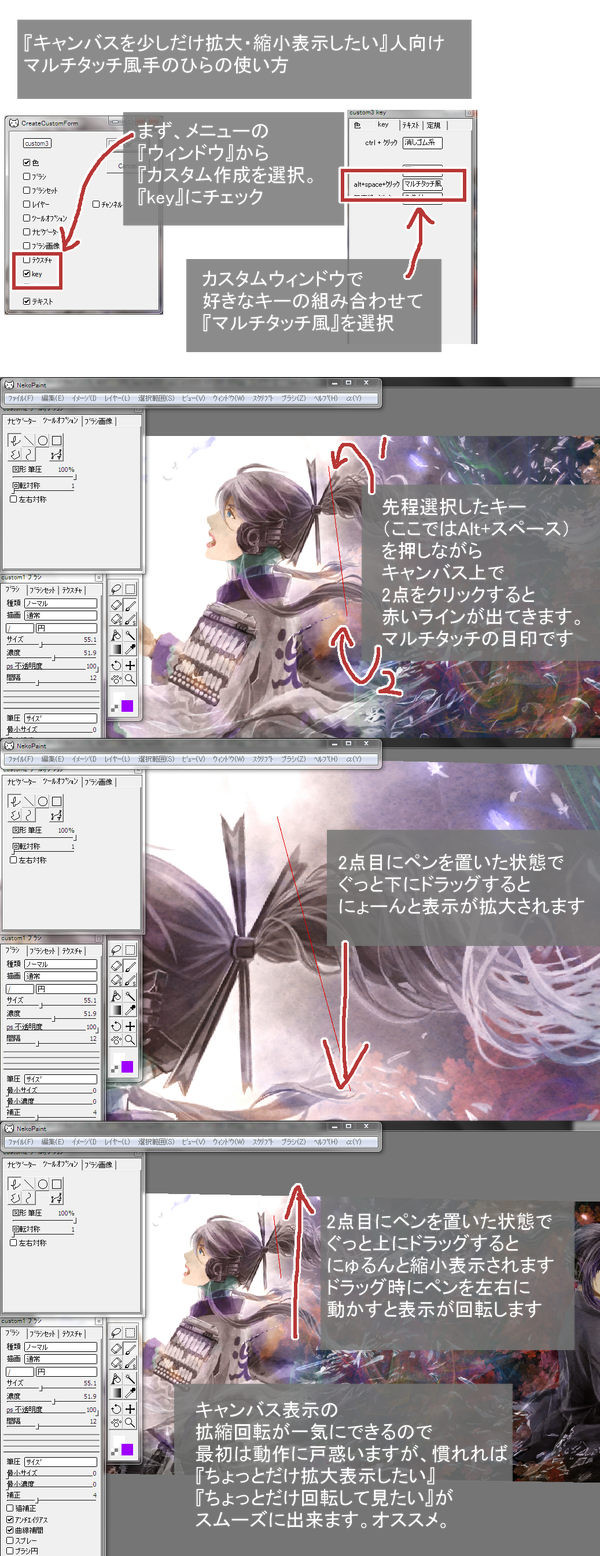
| ||||
| ||||
● はみ出してるけどはみ出てない
|
| 下のレイヤーの描画部分(透明部分)と連動させることができます。 猫ペでは【グループ化】という名称ですが、他では【クリッピングマスク】とも呼ばれています。 |

| |||
| 講座サイトなど: | http://koppe.iinaa.net/layer.htm | |||
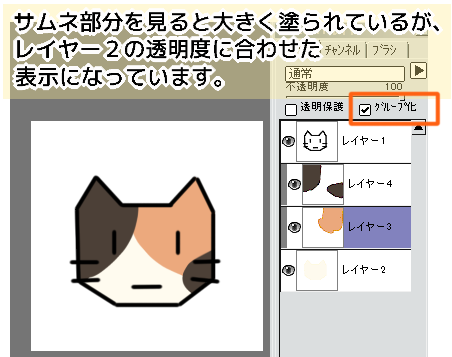
| ||||
| ||||
● 枠線の揃えが簡単
|
| 漫画の枠線を描くとき、角の合わせ(長さ)を気にせず描ける「コマ割りガイドツール」があります。 メニューバーの「α」からどうぞ。 リンク先は、コマ割りガイド使用で補佐スクリプトの配布先と、コマ割りガイドを使わずにコマ割りする方法の紹介ページです。 |

| |||
| 講座サイトなど: | http://nekop.seesaa.net/article/176102752.html / http://punch.opla.jp/?eid=1153315 | |||

| ||||
| ||||
● 選択範囲は保存できる
|
| チャンネルウィンドウ(カスタムウィンドウ)で選択範囲の保存・読み込みができます。 ※ [ウィンドウ]→[カスタム作成]で、チャンネルにチェックしてください。 アイコンを見ても保存か読み込みか分からないのが難点。 コッペパンさんのページを見てください。 QT版ではマウスオーバーで説明がでます。 |

| |||
| 講座サイトなど: | http://koppe.iinaa.net/sentaku.htm#sentakuhozon | |||
| ||||
● 格子設定で水玉模様ができる
|
| 小さいアミ点は向きません。(面倒です) ブラシサンプルの「ポップな背景用」や、ブラシセット内の「特殊ブラシ2」→「チェック」もこの格子機能を使っています。 機能の特徴はコッペパンさんのページで「格子」検索してください。 |

| |||
| 講座サイトなど: | http://koppe.iinaa.net/burasi.htm | |||
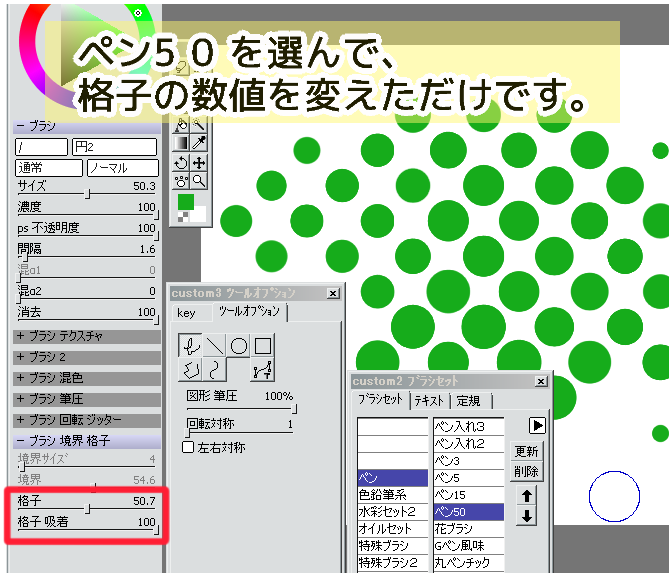 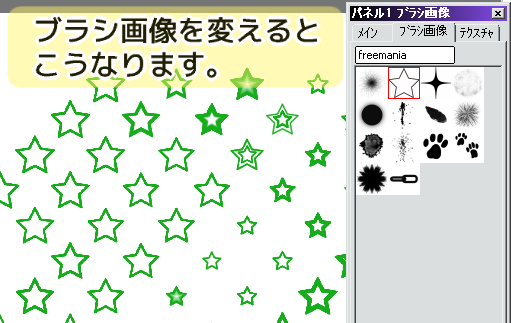
| ||||
| ||||
1 2 3 4 5 6 7 8 9 10 11 12 13 14 15 16 17 18 19 20 21




 - 管理者: 猫使い -
- 管理者: 猫使い -

